Time Doctor의 보고서 기능이란 무엇이며 어떻게 사용합니까?
게시 됨: 2022-06-30조직을 관리하는 동안 적시에 보고서를 유지하고 직원의 작업을 추적하는 것이 중요합니다. 보고서와 관련하여 가장 자주 묻는 질문은 조직에서 시간 추적 보고서를 유지 관리하는 방법입니다. 비즈니스 조직은 직원의 생산성과 성장을 측정할 수 있도록 기록을 유지해야 합니다.

대부분의 조직에서는 이를 수동으로 수행하고 업데이트된 상태로 유지하고 다양한 보고서에 다양한 형식의 데이터를 넣으려고 합니다. 그러나 이러한 수동 시간 추적 프로세스는 시간 추적 보고서를 유지 관리하는 데 더 많은 시간을 소비하게 만듭니다.
위의 시간 소모적인 활동에 대한 해결책은 Time Doctor 애플리케이션/소프트웨어를 사용하는 것입니다. Time Doctor는 조직이 프로젝트 또는 작업에 소요된 시간을 추적하는 데 도움이 되는 시간 관리 및 추적 도구입니다. 이를 통해 팀 구성원이 작업이나 프로젝트에 얼마나 많은 시간을 소비하는지 알 수 있습니다.
이 블로그에서는 Time Doctor의 보고서 기능이 어떻게 생산성을 높이는지 알려 드리겠습니다.
타임닥터 리포트 기능
Time Doctor에는 보고서 섹션 또는 기능이 있어 조직이 쉽고 이해하기 쉬운 방식으로 보고서를 얻을 수 있습니다. 보고서의 특징이나 기능은 보고서를 다양한 방식으로 보여줄 뿐만 아니라 사용자나 조직도 필요에 따라 다양한 방식으로 보고서를 내보낼 수 있습니다.
Time Doctor에는 다음과 같은 보고서가 있습니다.
- 타임 시트
- 시간 사용
- 타임라인
- 가난한 시간 사용
- 웹 및 앱 사용
- 프로젝트
위의 보고서에 대해 자세히 살펴보겠습니다.
타임 시트
작업표 보고서를 통해 조직은 직원이 하루에 일한 총 시간을 알 수 있습니다. 또한 사용자는 자신의 작업표를 볼 수 있으며 관리자는 팀원의 작업표를 볼 수 있습니다.
작업표 보고서에 액세스하는 방법은 다음과 같습니다.
웹 브라우저에서 Time Doctor 열기 > 보고서 이동 > 작업표로 이동 > 사용자 선택 > 날짜/주/월 선택/날짜 범위 조정.
시간 사용 보고서
시간 사용 보고서를 통해 조직은 하루, 한 주, 한 달 또는 특정 날짜 범위에 할당된 작업에 대해 직원이 보낸 총 근무 시간 또는 근무 시간을 알 수 있습니다.
작업표 보고서에 액세스하는 방법은 다음과 같습니다.
웹 브라우저에서 타임닥터 실행 > 리포트 이동 > 사용시간 바로가기 > 사용자 선택 > 날짜/주/월 선택/날짜 범위 조정.
타임라인 보고서
타임라인 보고서를 통해 조직은 직원이 선택한 날짜에 할당된 작업에 소요한 시간의 전체 분석을 알 수 있습니다. 또한 직원이 할당된 작업에서 작업을 시작 및 중지한 시간과 할당된 작업에서 직원이 보낸 시간을 사용자가 알 수 있습니다.
다른 보고서에 따르면 사용자는 주/월/특정 날짜 범위를 기준으로 타임라인 보고서를 볼 수 없습니다. 선택한 날짜에 수행된 활동만 표시됩니다.
타임라인 보고서에 액세스하는 방법은 다음과 같습니다.
웹 브라우저에서 Time Doctor 열기 > 보고서 이동 > 타임라인으로 이동 > 사용자 선택 > 날짜 선택.
열악한 시간 사용 보고서
열악한 시간 사용 보고서를 통해 조직이나 관리자는 직원이 연 웹 사이트를 알 수 있습니다. 또한 직원이 웹사이트에서 보낸 시간도 보여줍니다. 관리자가 직원의 업무와 관련이 없는 웹사이트나 앱을 식별할 수 있기 때문에 직원이 생산적인지 여부를 파악하는 데 도움이 됩니다.
이 보고서를 통해 누가 이 웹사이트를 여는지, 언제, 얼마나 시간을 보냈는지 알 수 있습니다. 직원이 온라인 근무 중 사용하는 웹사이트(비업무 관련)는 타임닥터에서 10분 이상 10분 이상 사용하는 것으로 표시된 경우 불량 시간 사용 보고서에 포함합니다.

불량 시간 사용 보고서에 액세스하는 방법은 다음과 같습니다. 웹 브라우저에서 Time Doctor 열기 > 보고서로 이동 > 불량 시간 사용으로 이동 > 사용자 선택 > 날짜 선택.
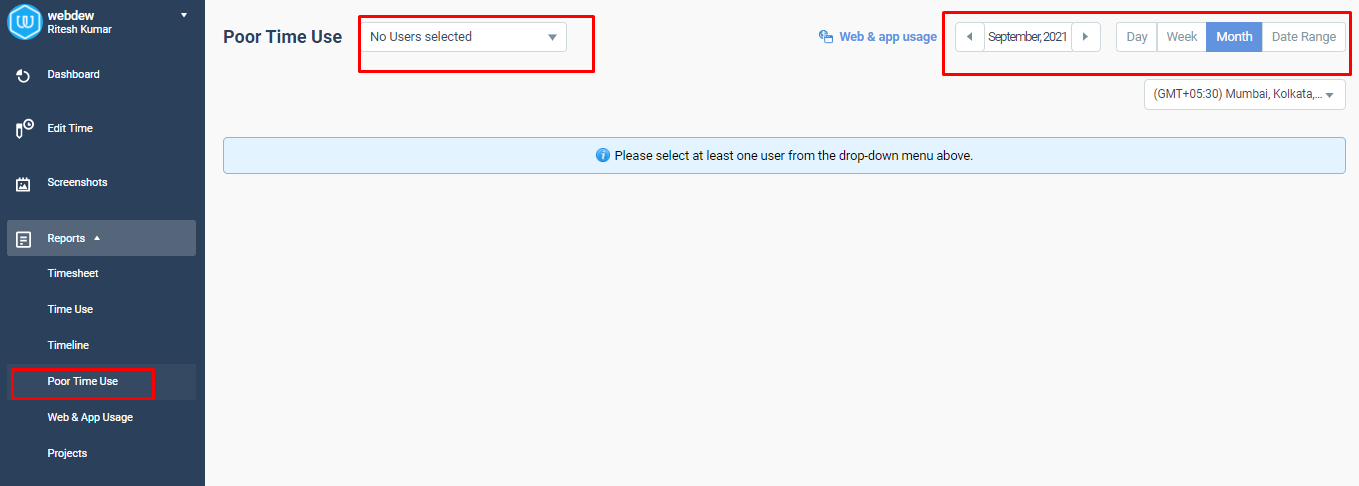
웹 및 앱 사용 보고서
웹 및 앱 사용 보고서를 통해 조직은 직원들이 얼마나 많은 시간을 어떤 웹사이트와 애플리케이션에서 시간을 보냈는지 알 수 있습니다. 조직이나 관리자는 웹사이트나 애플리케이션 또는 둘 다를 기준으로 보고서를 정렬할 수 있습니다.

웹 및 앱 사용 보고서에 액세스하는 방법은 다음과 같습니다.
웹 브라우저에서 타임닥터 열기 > 리포트 이동 > 웹 및 앱 사용으로 이동 > 사용자 선택 > 날짜 선택 > 전체/웹사이트/애플리케이션별로 정렬
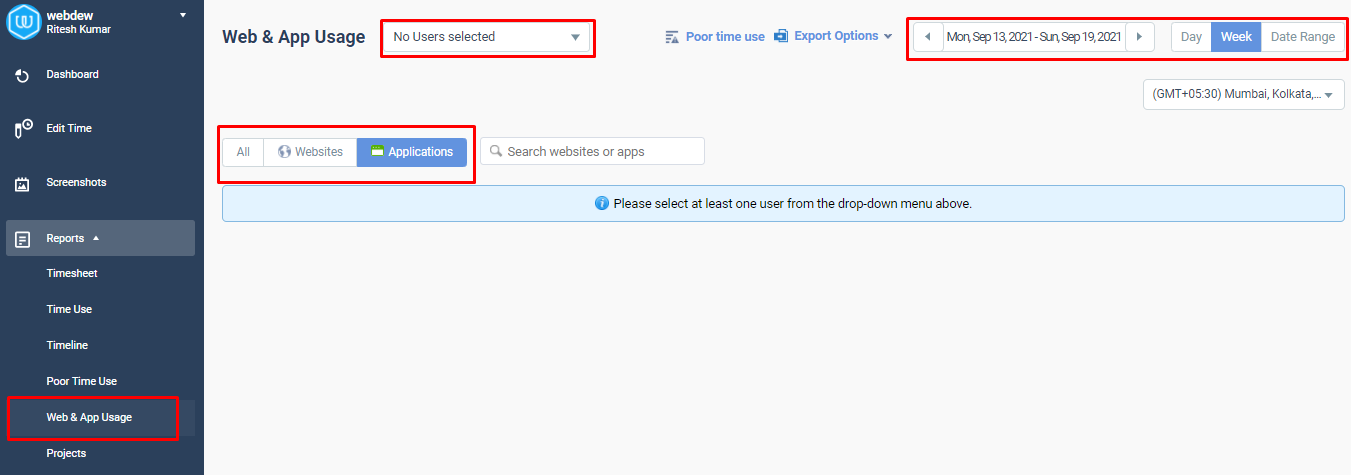
프로젝트 보고서
프로젝트 보고서를 통해 조직은 직원이 진행 중인 프로젝트를 완료하는 데 소요되는 총 시간을 알 수 있습니다. 또한 조직은 직원이 프로젝트에 소요한 시간과 시간을 알 수 있습니다. 이 보고서는 조직이 프로젝트에 대한 시간 추적을 확인하는 데 매우 유용합니다.
프로젝트 보고서에 액세스하는 방법은 다음과 같습니다.
웹 브라우저에서 Time Doctor 열기 > 보고서 이동 > 보고서 이동 > 사용자 선택 > 프로젝트 선택 > 날짜 선택 > 날짜/주/월 선택/ 날짜 범위 조정
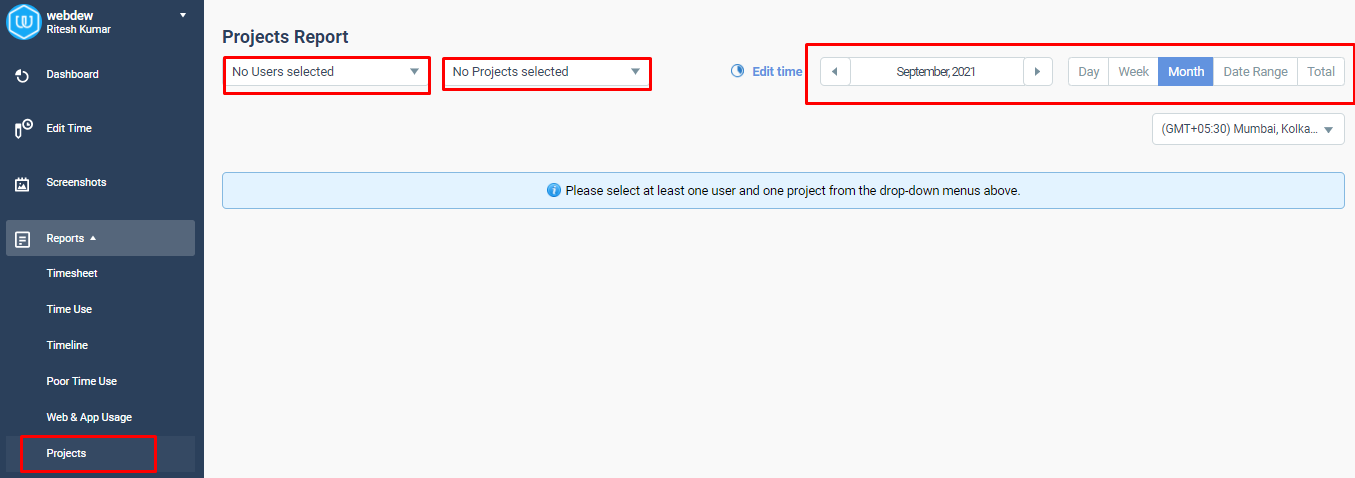
조직이나 관리자는 보고서를 볼 수 있을 뿐만 아니라 컴퓨터 시스템이나 노트북에 저장하지 않고도 보고서를 내보내고 인쇄할 수 있습니다. 보고서는 .CSV, .XLS 또는 .PDF와 같은 다양한 형식으로 제공됩니다.
보고서를 내보내는 방법은 무엇입니까?
어쨌든 Time Doctor에서 보고서를 내보내려면 아래 단계를 따르십시오.
1단계: 웹 브라우저에서 Time Doctor를 엽니다.
2단계: 특정 보고서로 이동합니다.
3단계: 내보내려는 보고서로 이동합니다.
4단계: 사용자를 선택한 다음 프로젝트를 선택합니다.
5단계: 날짜/주/월을 선택하거나 필요에 따라 보고서의 날짜 범위를 조정합니다.
6단계: 내보내기로 이동하여 보고서를 내보낼 형식을 선택합니다.
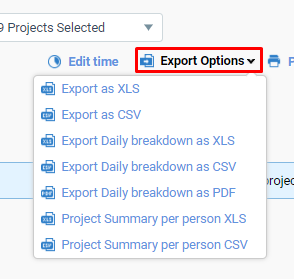
마무리
직원을 관리하고 직장에서 생산성을 확인하는 것이 Time Doctor를 사용하면 훨씬 쉬워집니다. Time Doctor를 ClickUp과 같은 다른 프로젝트 관리 도구와 통합할 수도 있습니다.
webdew에서는 Time Doctor와 Clickup을 사용하여 직원의 생산성을 보장합니다. 또한 ClickUp과의 커뮤니케이션 목적으로 Slack을 추가로 통합합니다. 이는 webdew가 작업의 효율성을 높이고 직원 간의 생산성을 높이는 데 도움이 되었습니다.
webdew에 대해 자세히 알아보려면 www.webdew.com을 방문하십시오. 서비스와 관련하여 질문이 있습니까? 저희에게 연락 주시기 바랍니다!
편집자: 암루타
